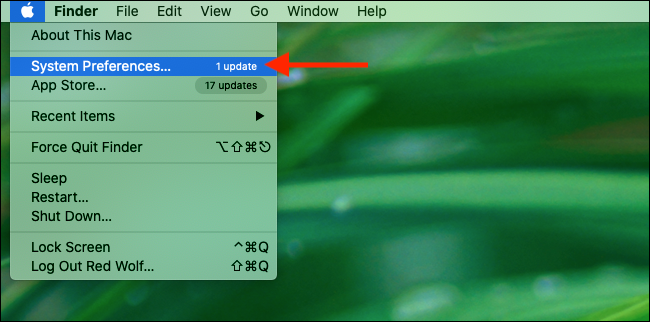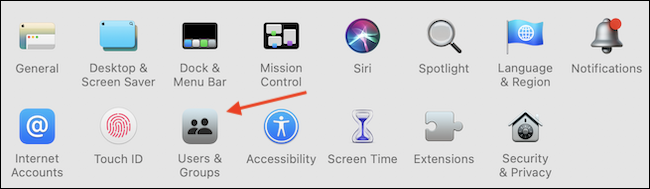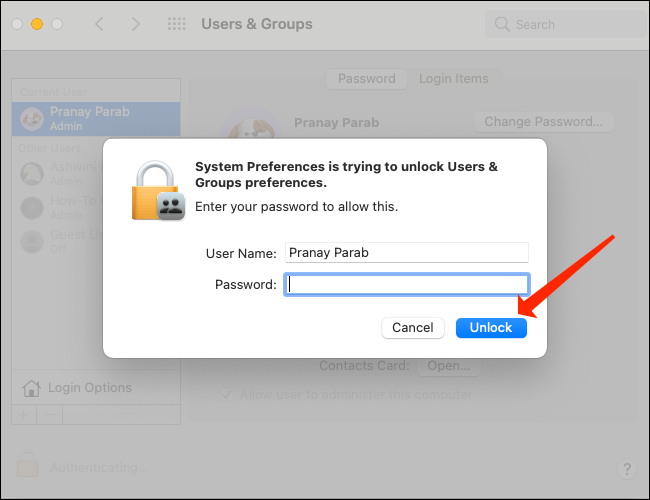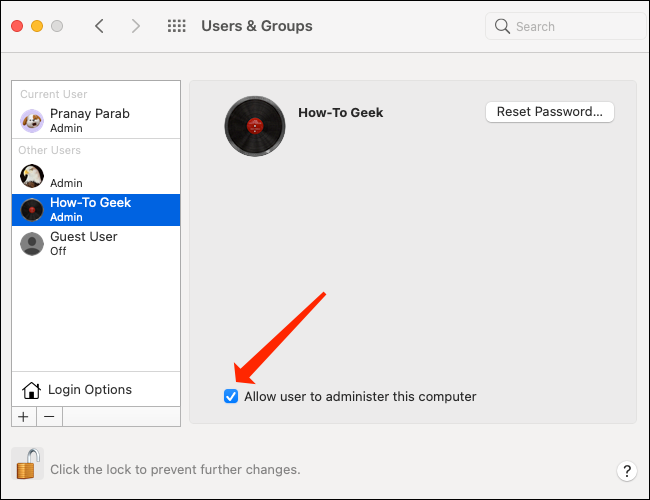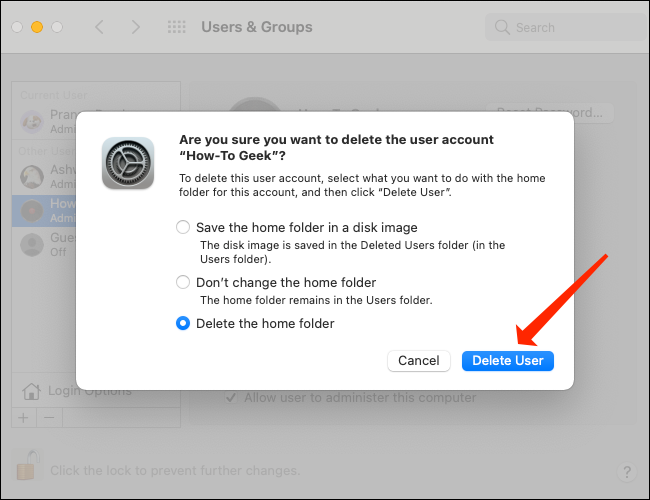حذف حساب کاربری در مک
اگر حساب های کاربری اضافه و یا بلااستفاده روی دستگاه مک خود دارید، میتوانید آن ها را حذف کرده و فضای اشغال شدهی حافظه دستگاه را آزاد کنید. ما در این مقاله از سایت اپل فا به شما نحوه حذف حساب کاربری در مک را آموزش خواهیم داد. لطفا با ما همراه باشید. قبل از شروع، ماطمینان حاصل کنید که آیا حساب کاربری شما “administrator” هست یا نه. برای تأیید صحت این موضوع، روی لوگوی Apple در گوشه سمت چپ بالای میز کار مک خود کلیک کرده و “System Preferences” را باز کنید.
نحوه حذف حساب کاربری در macOS
در تنظیمات سیستم عامل macOS، به قسمت “Users & Groups” بروید.
با این کار همه حساب های کاربری در مک شما نشان داده می شود. حساب شما در بالای پنجره سمت چپ ظاهر می شود و اگر زیر نام کاربری خود “Admin” را مشاهده می کنید، از اختیارات و دسترسی های “administrator” برخوردار هستید.
اگر این گزینه را نمی بینید، می توانید به هر حساب دیگری با اختیارات و دسترسی های “administrator” وارد شوید و در صفحه تنظیمات سیستم به همان قسمت “Users & Groups” بروید. اکنون روی نماد قفل در گوشه سمت چپ پایین پنجره کلیک کنید.
پسورد این اکانت “administrator” را وارد کنید. پس از اتمام کار روی “Unlock” کلیک کنید. این گزینه به شما امکان می دهد در حساب های کاربری تغییراتی ایجاد کنید.
برای اینکه اکانت خود را “administrator” کنید، روی نام کاربری خود در پنجره سمت چپ کلیک کنید و گزینه “Allow user to administrate this computer” را علامت بزنید. توجه داشته باشید که برای اعمال این تغییرات، راه اندازی مجدد مورد نیاز است.
پس از اطمینان از “administrator” بودن، به اکانت خود در مک بروید و در بخش “System Preferences” به “Users & Groups” بازگردید. یکبار دیگر، روی نماد قفل در گوشه سمت چپ پایین این پنجره کلیک کنید، پسورد اکانت کاربری خود را وارد کرده و روی دکمه آبی “Unlock” کلیک کنید. برای حذف اکانت کاربری از دستگاه مک، نام کاربری صحیح را در قسمت سمت چپ انتخاب کنید و سپس روی دکمه “-” (منهای) در زیر “Login Options” کلیک کنید.
حال زمان تصمیم گیری است که آیا می خواهید برخی از داده های مربوط به اکانت کاربری خروجی را حفظ کنید یا خیر. می توانید پوشه اصلی خود را به عنوان تصویر دیسک در پوشه “Users” در مک خود حفظ کنید. برای انجام این کار، روی “Save The Home Folder In A Disk Image” کلیک کنید. اگر ترجیح می دهید محتویات آن اکانت کاربری را لمس نکنید، می توانید “Don’t Change The Home Folder” را انتخاب کنید. با این حال، اگر مطمئن هستید که می خواهید تمام داده های آن اکانت کاربری را حذف کنید، می توانید “Delete The Home Folder” را انتخاب کنید. پس از انتخاب خود، روی دکمه آبی “Delete User” کلیک کنید تا روند کار به پایان برسد.
اکنون کاربر از مک شما حذف شده است. اگر از ویندوز نیز استفاده می کنید، ممکن است بخواهید نحوه حذف کاربر در ویندوز را بدانید. اگر نگران از دست دادن داده های خود هستید، باید روش های مختلف پشتیبان گیری از مک خود را بررسی کنید.
منبع : howtogeek.com
مقالات پیشنهادی اپل فا :
- نحوه ریست کردن و رفع مشکلات بلوتوث مک
- نحوه مدیریت آلبوم عکس در برنامه Photos مک
- نحوه نصب برنامه ها بر روی مک
- نمایش فایل های مخفی در مک
- ۳ روش جالب کنترل مک با اپل واچ
- طریقه نصب واتساپ در مک بوک
- نحوه استفاده از Touch ID در مک
- نحوه نصب ویندوز روی مک
- نحوه ی تنظیم حالت تاریک در macOS
- بهترین لوازم جانبی مک بوک اپل
- کدام نسخه macOS با مک شما سازگار است؟
- سیستم عامل مک بوک | ویژگی ها، مزایا و معایب